Wordly と オープンソースソフトウェア OBS Studio※を組み合わせてリアルタイムにプレゼンの翻訳
※OBS Studio(Open Broadcaster Software)は、オープンソースで無料のライブ配信・録画ソフトウェアです。
Wordlyを利用することにより、学術会議や国際会議において異なる言語を話す参加者へ理解を促すことができますが、細かな配慮も欠かせません。
Wordly単体の場合、多くの場合文字起こし・翻訳結果は資料とは別スクリーンやウィンドウで投影されることが一般的ですが、参加者が視線を移動させる必要があり、資料の内容との関連性が伝わりにくい場合もあります。
Wordly からの文字起こしが直接スライドに統合されることで、参加者は視線を移動させることなく、スライドの内容と字幕を見ることができます。
OBS Studio と Wordly を組み合わせることで、これを実現させ、視覚的にも洗練されたプレゼンテーションを行うことができるようになります。
本ページでは、OBS Studio を活用したプレゼン投影資料に Wordly の文字起こしを統合する方法をご紹介します。
ご注意
本記事の内容は、2025 年 1 月時点の OBS Studio ver30.2.3 をもとに説明しています。
また、弊社(三井情報株式会社)は OBS Studio の製品サポートを行っておりません。
OBS Studio の製品サポートについては、公式ウェブサイトやコミュニティフォーラムをご参照ください。
OBS Studio について
OBS Studio(Open Broadcaster Software)は、Windows、macOS、Linuxなど複数のプラットフォームで利用でき、配信者やコンテンツ制作者をはじめ、幅広いユーザー層に支持されています。
もともとライブ配信や録画用のソフトウェアとして知られていますが、柔軟なソース管理機能を利用することで、通訳ソフトの出力をパワーポイントのスライドにリアルタイムで組み込むことが可能です。
この仕組みにより、スライドショーの下部に通訳文字起こしを字幕として表示でき、視覚的なわかりやすさを実現します。
OBS Studioは、Open Broadcaster Softwareを開発・保守するOBS Projectによって提供されており、GNU General Public License v2(GPLv2)の下でライセンスされています。
OBS Studioは、いかなる種類の明示的または暗黙的な保証もなく提供され、OBS Studioの使用によって生じるあらゆるリスクや結果は、ご自身の責任において対応してください。
詳しくはGNU 一般公衆利用許諾契約書をご覧ください。
Copyright © 2025 OBS Project Developers. Source: https://obsproject.com/
手順
① OBS Studioをインストール
OBS Studioを公式サイトからダウンロードし、インストールします。
(OBS公式サイト<https://obsproject.com/>)
② 新しいシーンの作成
- OBSを起動します。
- 左下の「シーン」セクションで「+」ボタンをクリックして新しいシーンを作成します。
シーン名を「スライド+Wordly字幕」などに設定。
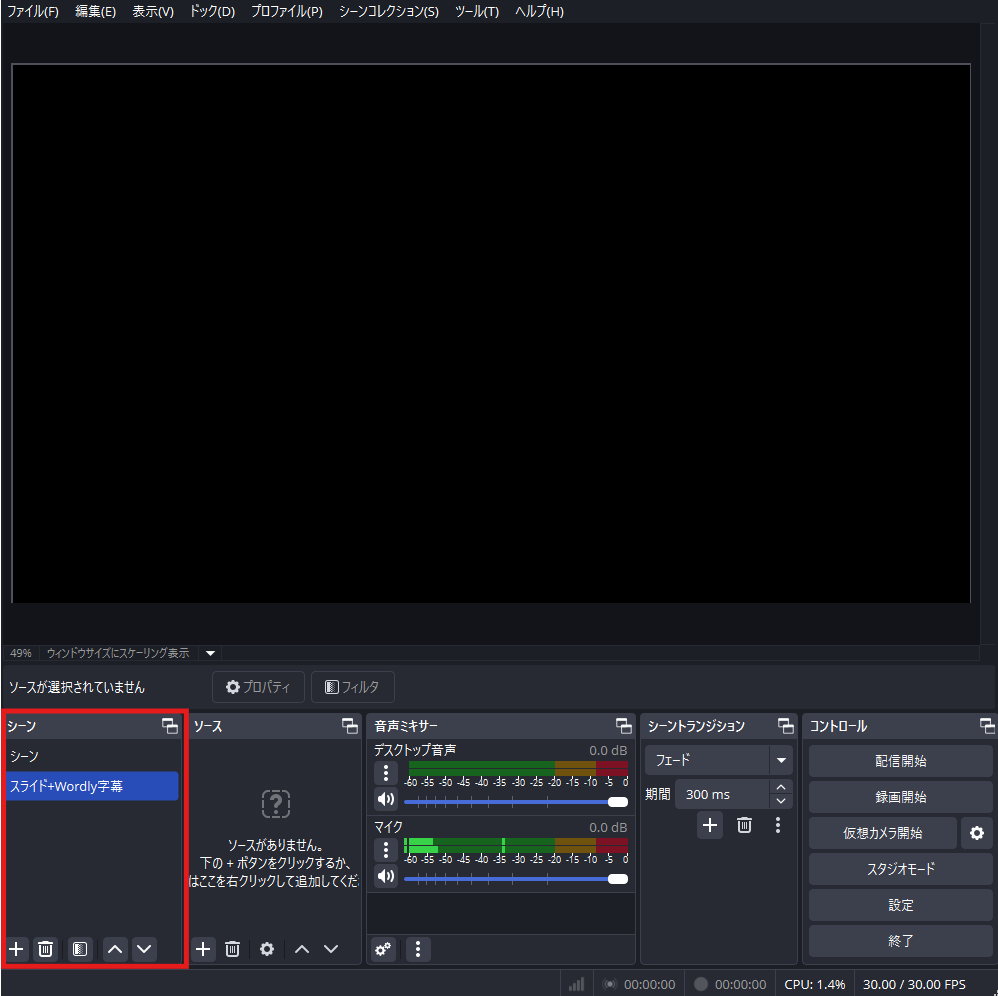
③ ソースの取り込み(スライドショー)
- 投影スライドを開き、スライドショーを開始します。
- OBSに戻り、「ソース」セクションで「+」をクリックし、「ウィンドウキャプチャ」を選択。
- 任意の名前(例: 「スライド」)を設定し、「OK」をクリック。
- 「ウィンドウ」のプルダウンメニューからパワーポイントのスライドショー画面を選択。
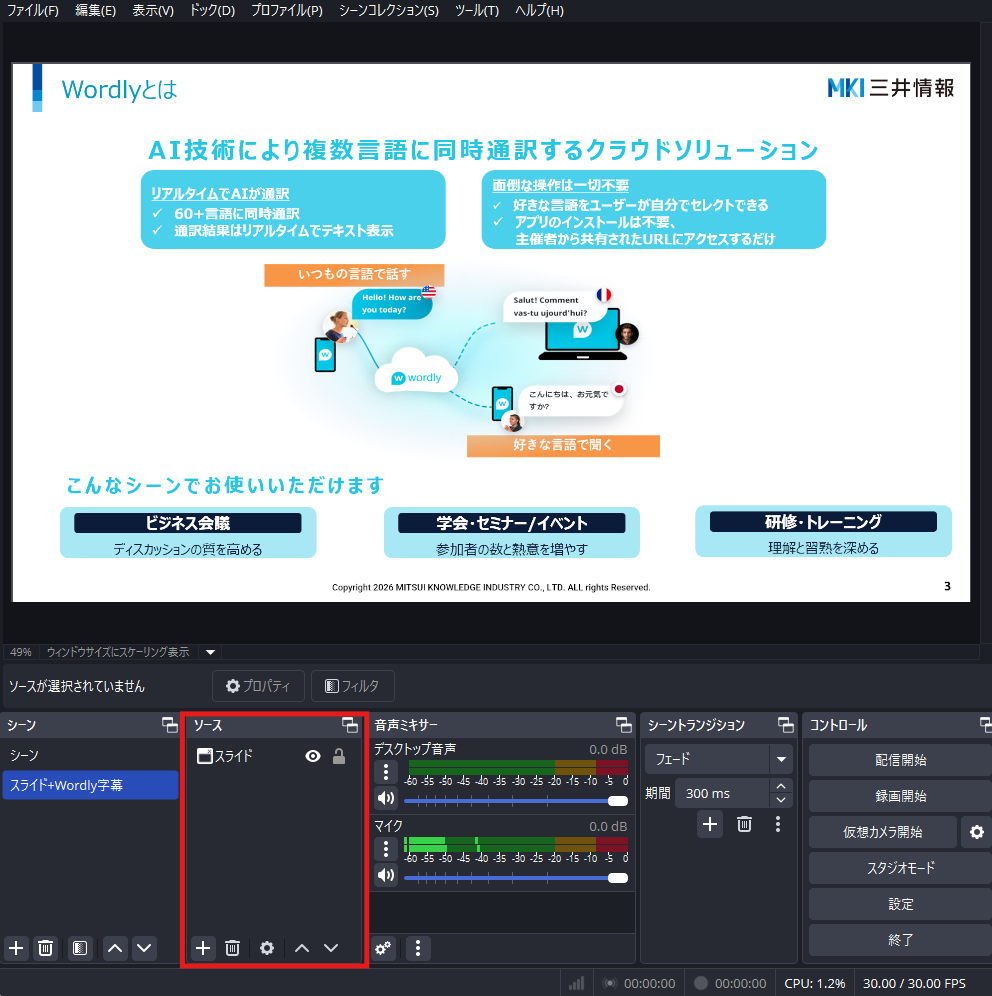
④ ソースの取り込み(Wordlyの文字起こし)
- Wordlyセッションを立ち上げて、Wordly Displayをブラウザで開き、文字起こしの表示が見える状態にしておきます。
- OBSで「ソース」セクションで「+」をクリックし、「ウィンドウキャプチャ」を選択。
- 任意の名前(例: 「字幕」)を入力し、「OK」をクリック。
- 「ウィンドウ」のプルダウンメニューから、文字起こしが表示されているブラウザ上のWordly Displayのウィンドウを選択。
- ソースセクション上でWordly Displayのソースがスライドのソースより上部に来るようにドラッグ操作で並べ替える(字幕⇒スライドの順)
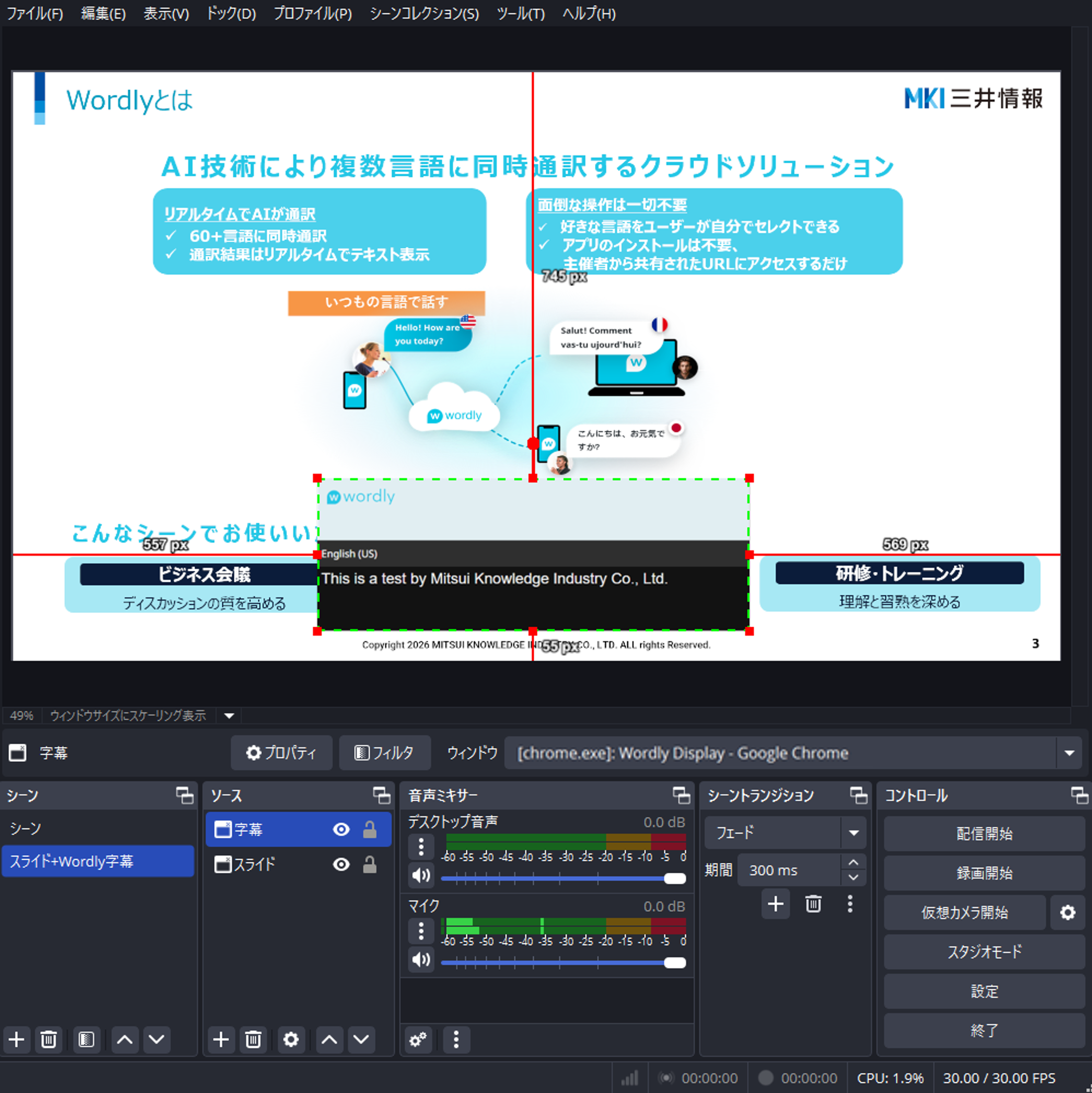
- 文字起こし部分だけをトリミングを行う。
6-1. プレビュー画面でソースのトリミングを行う
・ プレビュー画面で「字幕キャプチャ」ソースを選択します。
・ キーボードの Altキー を押しながら、ソースの四隅または辺をドラッグ。
・ トリミング範囲を調整できますので、字幕部分だけが残るように調整してください。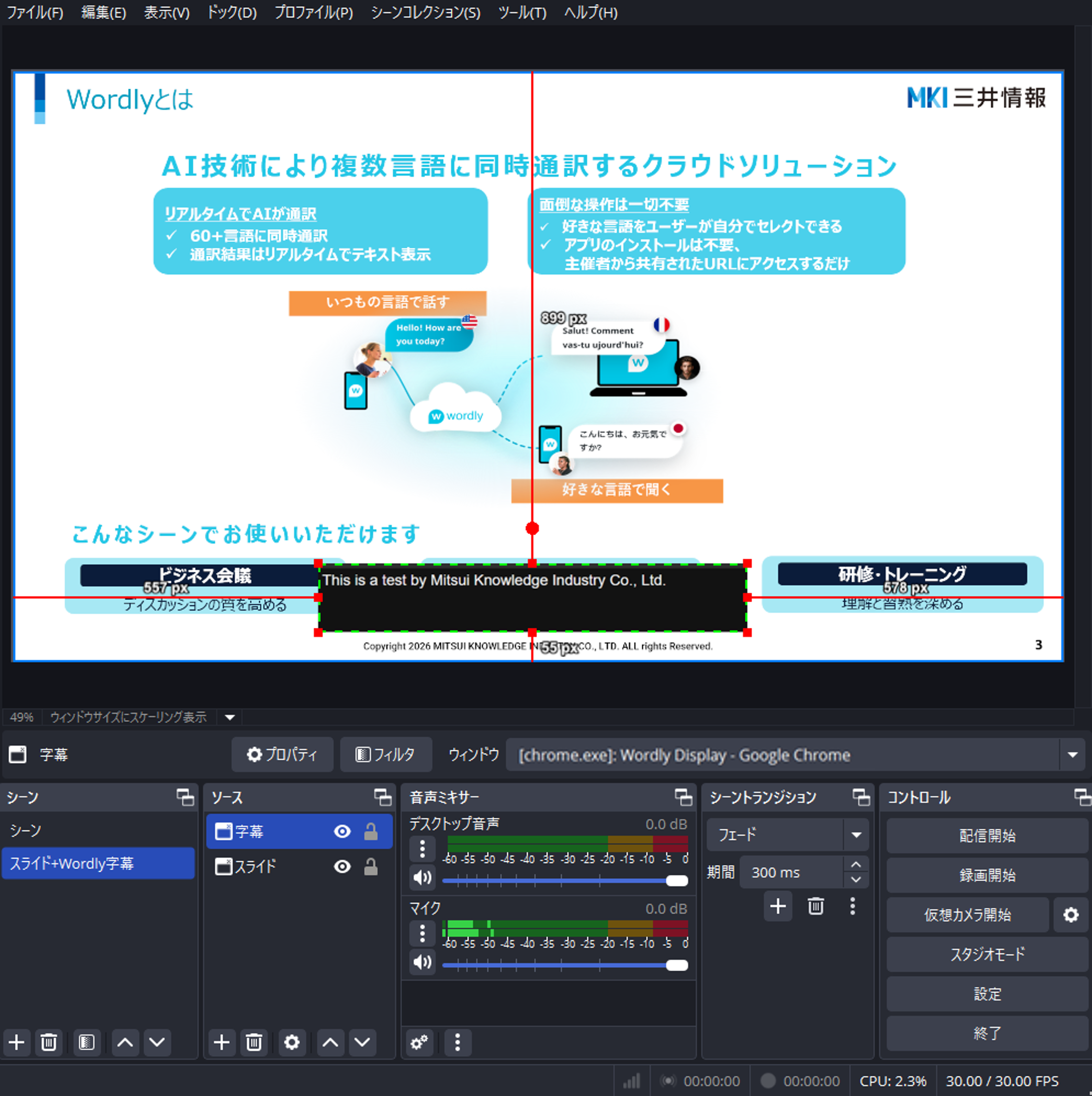
6-2. プレビュー画面でサイズを調整する
・ キーボードの Altキー を押さずに、枠の四隅または辺をドラッグして、ウィンドウサイズを変更し、スライドに適切に収まるように拡大調整します。
・ (必要に応じて1フレーズ全体が表示されるようWordly Displayのウィンドウ画面のサイズ調整も行います。)
・ ※注意:ソース(Wordly Displayおよびスライド)は常にウィンドウを開いている状態にしてください。
ソースウィンドウが開かれていない場合はOBSプレビューに表示されません。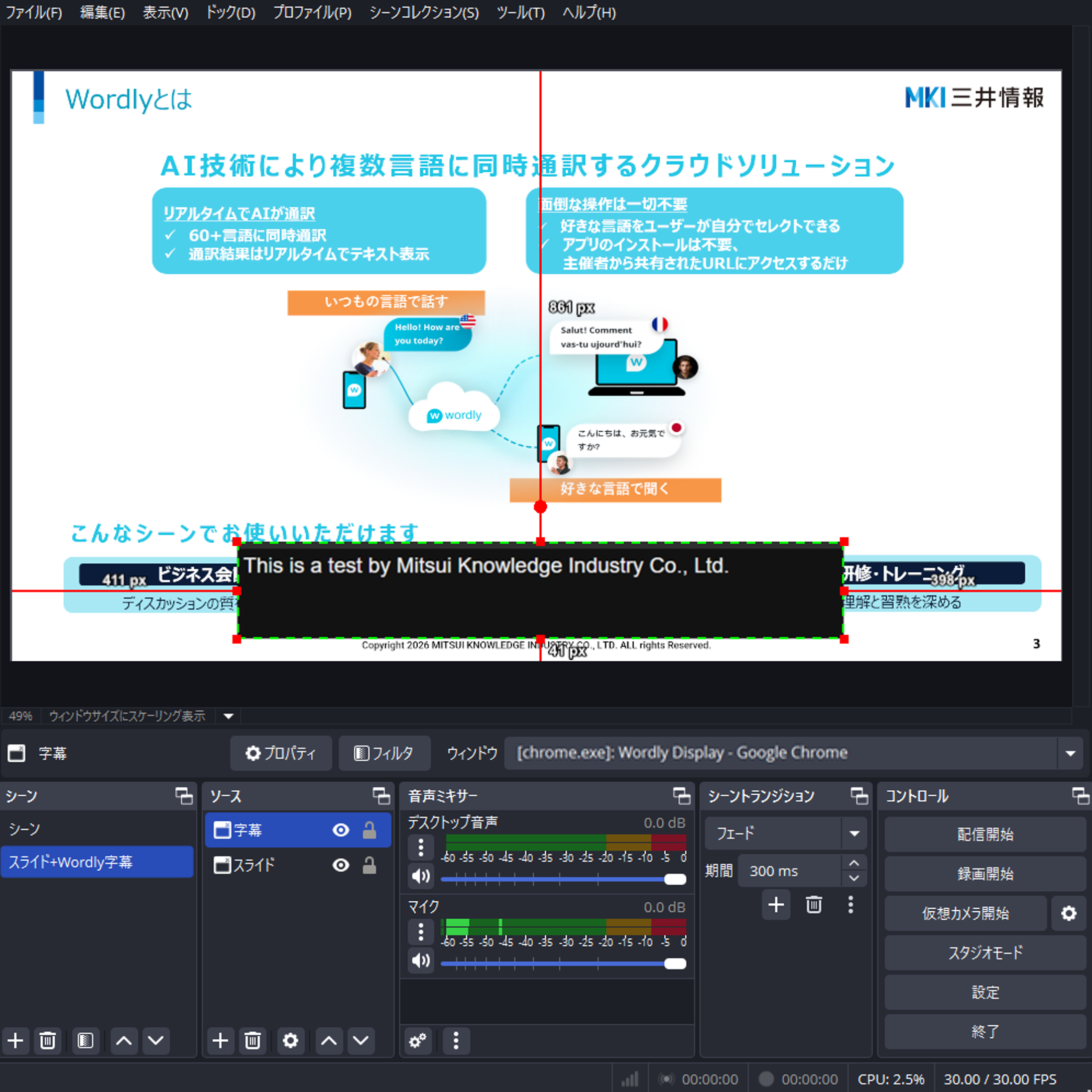
⑤ OBSプレビュー画面を共有する方法
- OBSプレビューのウインドウ・全画面表示
1-1. OBSプレビューのウインドウ・全画面表示
1-2. 「ウィンドウプロジェクター(プレビュー)」or 「全画面プロジェクター(プレビュー)」を選択。
1-3. プレビュー画面がウィンドウまたはディスプレイ表示されます。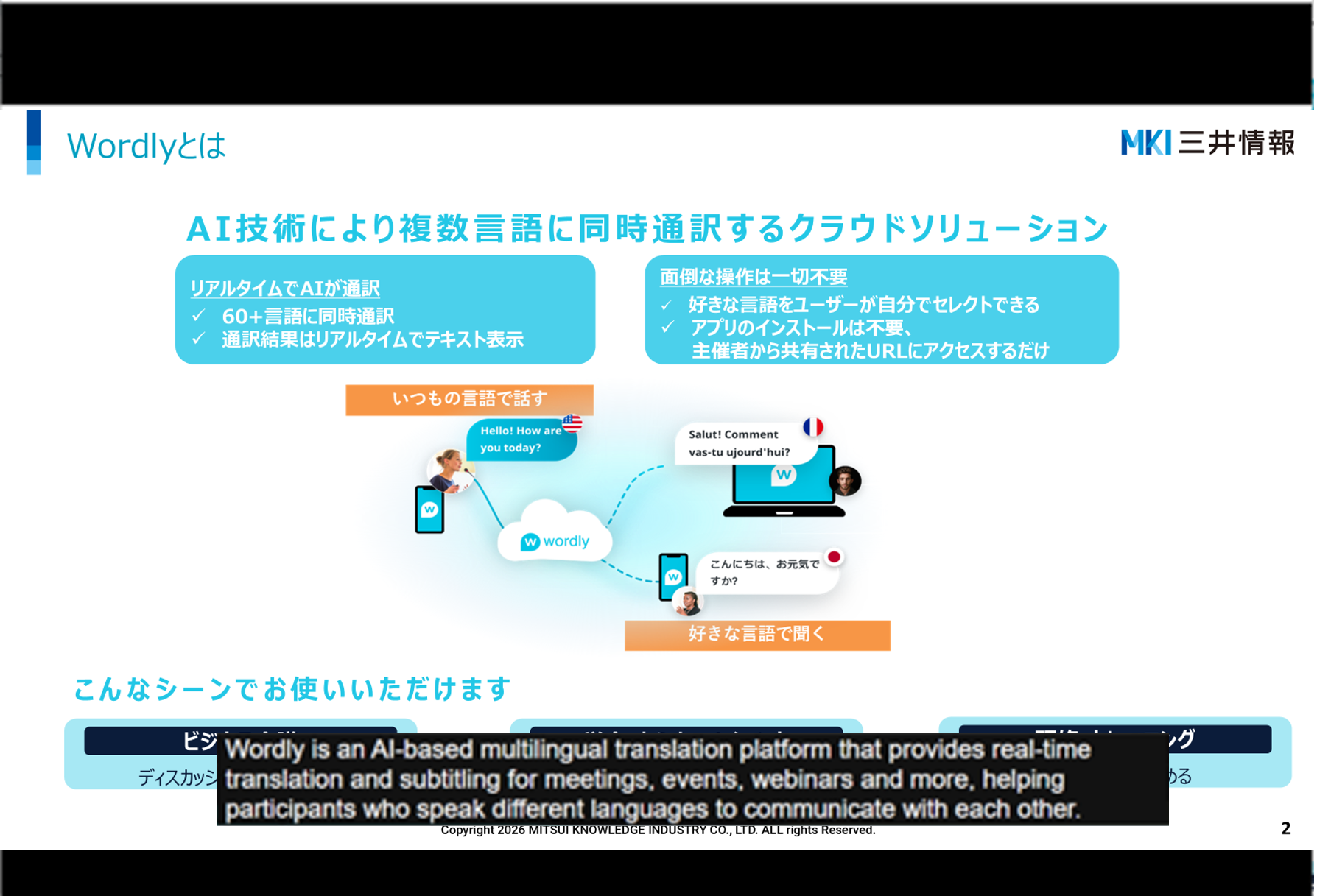
- オンライン会議ツールで画面共有を開始(オンライン会議を使用する場合)
2-1. オンライン会議ツールに参加し、「画面共有」ボタンをクリック。
2-2. 共有する画面・ウィンドウの一覧が表示されるので、OBSのプレビュー画面を選択。
2-3. 「共有」をクリックすると、OBSプレビュー画面が参加者に表示されます。


